iMobieのお客様へ緊急のお知らせ:ソフトウェアの利用期間を無料で3ヶ月延長するための手続きをお願いします
この記事では、Redmi Note 10Tを例として、Redmiデバイスの初期化するの注意事項及び通常な方法で初期化できない場合の初期化する裏ワザをご紹介します。
スマホシステム不具合の修正、個人情報の保護、ストレージの解放などに役立つため、スマホの初期化は重要な機能として搭載されます。しかしながら、時には、通常な方法で簡単に初期化できないケースもあります。システムのエラー、ハードウェアの故障、パスワードの忘れ、あるいはユーザー自身による誤操作等により発生します。そこで、本記事ではRedmi Note 10Tを例としてRedmiスマホを初期化するの注意事項及び裏ワザをいくつかご紹介します。
スマホの初期化とは、スマホに保存されているデータや設定をすべて削除し、工場出荷時の状態に戻すことを指します。初期化することでRedmiデバイスのパフォーマンスを回復したり、システムの問題を解決したり、スマホを売るときに個人情報を保護したりすることができます。なお、パスワードの設定も削除しますので、パスワードが忘れた場合も初期化することで問題を解決します。
リカバリーモードは、スマホのシステム、ソフトに関わる問題を解決するために使用されるモードで、デバイスを初期化することができます。リカバリーモードに入ると、通常の操作はできず、データのバックアップがなかった場合、すべてのデータが失われる可能性があるため、注意が必要です。
Step1:デバイスを完全にオフにします。
Step2:音量アップキーと電源キーを同時に押し、デバイスを再起動させます。
Step3:Redmiのロゴが表示されたら、電源キーを離し、音量アップキーを押し続けます。
Step4:リカバリーモードに入ったら、音量キーを使用して「工場出荷時の設定に戻す」を選択し、電源キーを押して確定します。
Step5:次に「すべてのユーザーデータを削除」を選択し、電源キーを押して確定します。
Step6:初期化が完了したら、「システムの再起動」を選択してデバイスを再起動します 。
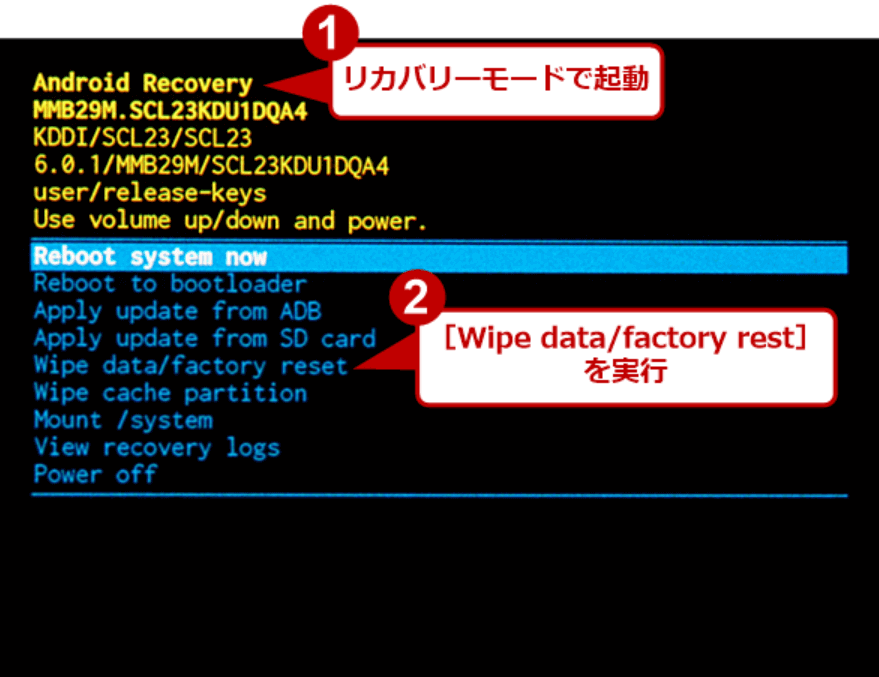
Redmi Note 10Tを初期化
DroidKitは、Androidデバイス向けの多機能なツールです。Android端末のさまざまなロックを安全かつ快適に解除できます。なお、Androidデバイスを初期化することもでき、スマホの不具合等の問題を修復することが可能です。それで、ⅮroidKitの便利さと使い方を詳しく説明します。
ⅮroidKitの便利さ:
ⅮroidKitでRedmiを初期化する手順:
Step1:まずはPCでDroidKitをインストールDroidKitをインストールして、起動します。
Step2:USBケーブルでRedmi Note 10TをPCと接続します。
Step3:Redmi Note 10Tを初期化したい場合、「画面ロックの解除」に入ります。
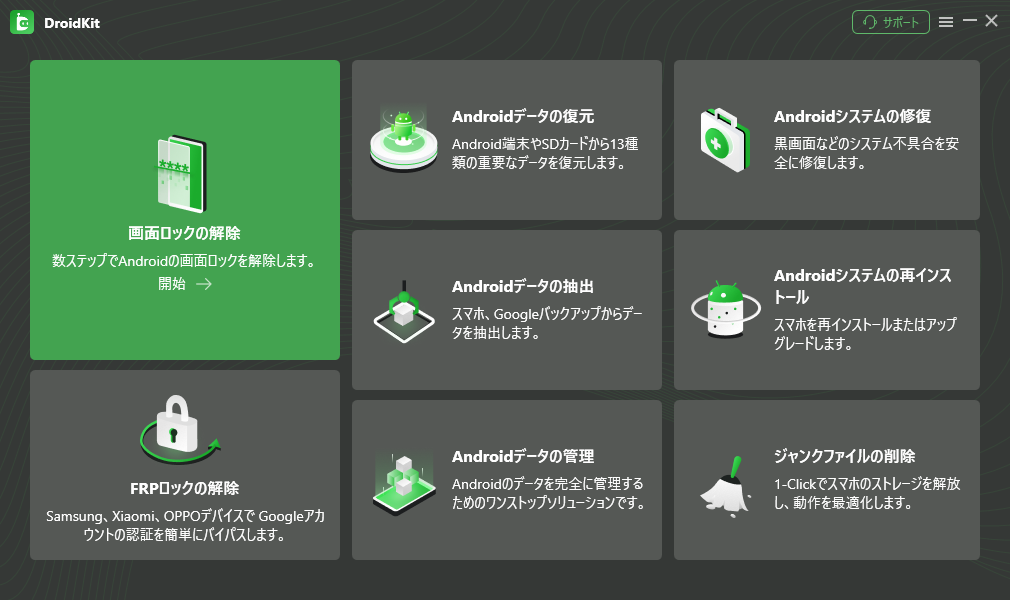
画面ロックを削除
Step4:「開始」ボタンをクリックします。

「開始」をクリック
Step5:「今すぐ解除」をクリックします。

Androidスマホの画面ロックを解除する方法
Step6:画面の指示に従ってリカバリーモードに入り、「次へ」をクリックします。プロセスが完了するまで待ちます。
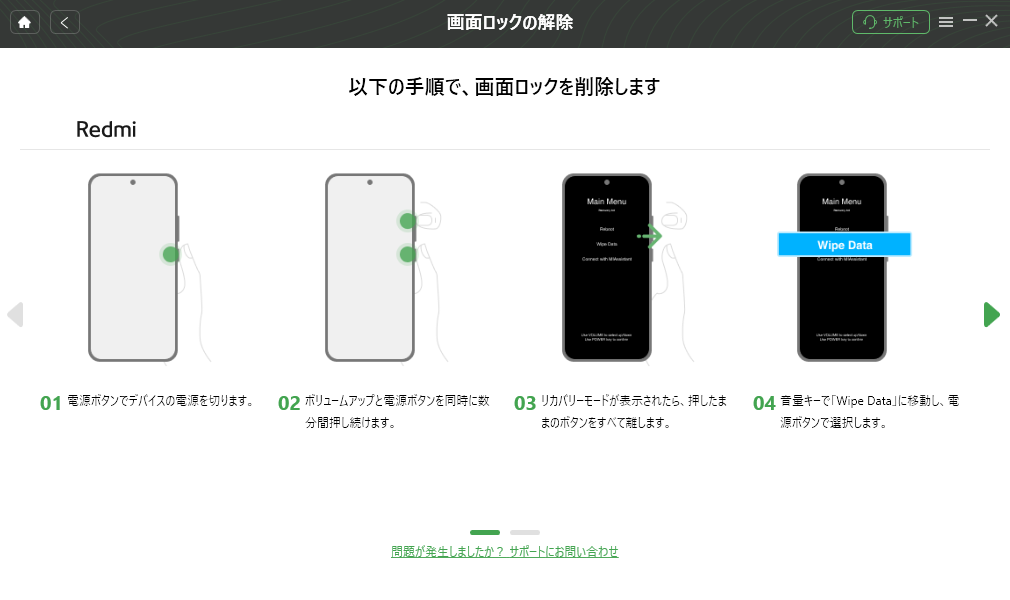
リカバリーモードに入る
Step7:下記の画面が表示されると、スマホを再起動し、デバイスが初期化され、画面ロックも解除されました。

Androidスマホの画面ロックを解除する方法
通常にスマホのホーム画面に入れる、操作もできる場合は、「設定」からRedmiデバイスを初期化することができます。
Step1:ホーム画面にて「設定」に入ります。
Step2:「デバイス情報」>「ファクトリーリセット」の順に入ります。
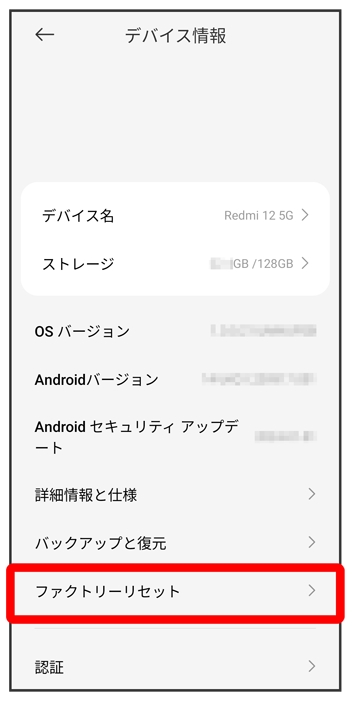
ファクトリーリセット
Step3:「すべてのデータを消去」をタップします。
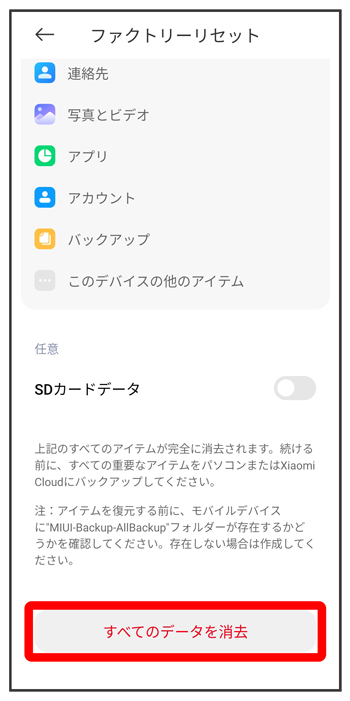
「すべてのデータを消去」をタップ
Step4:バックアップがない場合はバックアップすることができ、初期化するには直接「ファクトリーリセット」をタップします。
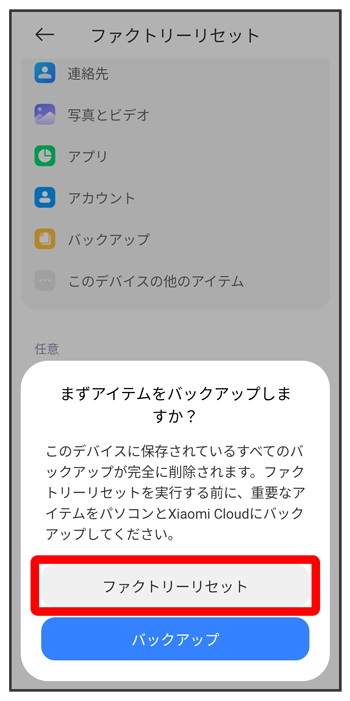
「ファクトリーリセット」をタップ
Step5:デバイスが初期化されると再起動します。
Redmi初期化する前に以下点を注意にしてください:
初期化の前に、DroidKitのバックアップ機能を使ってデータをバックアップすることをお勧めします。 初期化後でも、DroidKitはディープスキャンを通して、削除された写真、連絡先、メッセージなどのデータを復元することができます。
以上、Redmi Note 10Tを初期化する方法を三つご紹介しました。もちろん一番簡単なのはホーム画面の設定から直接に初期化する方法です。しかしながら、スマホを初期化しようとしたときは、システムエラー、パスワードが忘れた状態が多いと思います。ホーム画面に入らない、システムエラーでスマホを操作できない場合はやはりDroidKitをお勧めします。初心者でも簡単にスマホの問題修復できるため、ぜひ試してみてください!
製品関連の質問? 迅速な解決策については、サポートチームにお問い合わせください >